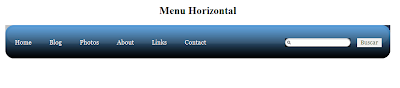0
comentarios
Menu Vertical De Color Amarillo
Hola Estimados visitantes hoy les traigo un menu de color amarillo suave, muy sencillo pero un poco interesante en mi opinion.
El menu como algunos anteriores se compone de códigos HTML y CSS con imagen como fondo.
Esta es una muestra de como quedaria nuestro menu:

Despues de ver una muestra del menu seguiremos con los códigos que debes insertar en tu plantilla cada uno en su respectivo lugar, que a continuacion explico.
El siguiente código es el css y debes insertarlo de la siguiente manera: Vas a Diseño, eliges la pestaña Edición de HTML y justo antes de ]]></b:skin> colocas el siguiente codigo.
Código CSS
/*- Menu 13--------------------------- */
#menu {
width: 200px;
margin: 10px;
border-style: solid;
border-color: #656556;
border-size: 1px;
border-width: 1px;
}
#menu li a {
height: 32px;
voice-family: "\"}\"";
voice-family: inherit;
height: 24px;
text-decoration: none;
}
#menu li a:link, #menu li a:visited {
color: #656556;
display: block;
background: url(img/menu88.jpg);
padding: 8px 0 0 20px;
}
#menu li a:hover {
color: #FBFBDE;
background: url(img/menu88.jpg) 0 -32px;
padding: 8px 0 0 20px;
}
ul {
list-style: none;
margin: 0;
padding: 0;
}
img {
border: none;
}
Estas es la imagen que utilizaremos para el menu, la cual tendremos que guardar y subir a un servidor o a picasa que es el predeterminado para Bloger.

Despues subir la imagen a Bloger tendremos que obtener su url para insertarla en los siguientes trozos de código: (img/menu88.jpg).
El siguiente código es el html el cuel debes insertar en la sidebar para esto ve a la pestaña Diseño, Añadir un Gadget eliges HTML/javascript y colocas el siguiente código:
Código HTML
<div id="menu">
<ul>
<li><a href="#1" title="Link 1">Link 1</a></li>
<li><a href="#2" title="Link 2">Link 2</a></li>
<li><a href="#3" title="Link 3">Link 3</a></li>
<li><a href="#4" title="Link 4">Link 4</a></li>
<li><a href="#5" title="Link 5">Link 5</a></li>
<li><a href="#6" title="Link 6">Link 6</a></li>
<li><a href="#7" title="Link 7">Link 7</a></li>
</ul>
</div>
Si todo ha salido bien ya puedes disfrutar de este sencilllo menu o de muchos otro que hay a tu disposicion en este Blog.
Subir